Info
| Freeware |
| Utily, Gestore Risorse – Portatili / Pen Drive |
Descrizione
|
XYplorer è un file manager a schede per Windows (il termine introdotto ha subito svariate modifiche nel tempo: Gestione risorse; Esplora risorse; Windows Explorer e File Explorer). È dotato di una ricerca di file potente, un’anteprima versatile, un’interfaccia altamente personalizzabile, opzionale doppio pannello e una vasta gamma di modi unici per automatizzare in modo efficiente le attività maggiormente ricorrenti. È leggero e veloce. Esistono due versioni del software XYplorer: installer (setup) o Portatile: non richiede alcuna installazione e modifiche al sistema o del registro di sistema; basta lanciare l’eseguibile “XYplorer.exe” anche da chiavetta USB; si verrà a creare una cartella “Data” dove risiede l’applicazione con la configurazione personalizzata sempre pronta. Una caratteristica centrale è il pannello informativo nascosto nella parte inferiore che può essere utilizzato per visualizzare le proprietà e i contenuti dei files, generare report, visualizzare in anteprima i files (PNG, TIF, GIF, JPG, TGA, PSD, ICO; WAV, MP3, MPEG, AVI; TTF, PFB; HTML, EML, MSG, DOC, XLS, PDF e molti altri formati). La funzione di ricerca supporta la logica booleana, le espressioni regolari, la corrispondenza di parole intere, la ricerca di stringhe binarie e la ricerca di più posizioni. Alcune caratteristiche uniche sono il Catalogo, (che è un pannello creato dall’utente di collegamenti a file, cartelle, URL, collegamenti e voci simili), Scripting (che consente all’utente di creare set di comandi memorizzati, simili a una macro), Mini Tree (un sottoinsieme personalizzato dell’albero) e UDC (Comandi definiti dall’utente, per creare un insieme limitato di comandi personalizzati). Altre caratteristiche includono funzionalità avanzate di ridenominazione batch, copiatori di files personalizzati (supporta la verifica del file, pausa e ripristino e linea di condotta sulle collisioni del file), codifica a colori altamente personalizzabile per i files (nota anche come filtri colore. Consente la codifica a colori dei files basata su uno o più combinazioni di tipi di files, date, età e dimensioni) e filtri visivi che consentono di visualizzare solo determinati files e cartelle in base ai criteri di filtro. È disponibile anche la visualizzazione di file flat che consente di visualizzare le cartelle principali nella stessa finestra. XYplorer è un file manager portatile (autonomo). Non richiede alcuna installazione, memorizza tutti i dati nella cartella del programma o in una cartella definita dall’utente e l’esecuzione non modifica il sistema o il registro a meno che non venga richiesto dall’utente di impostare XYplorer come file manager predefinito o aggiungere al menu contestuale di Windows. Caratteristiche: -» Impostazioni visive delle singole cartelle. Include la scelta tra miniature, elenco dettagliato, colonne personalizzate e filtri visivi |
AppData
Che cos’è la cartella AppData?
La cartella AppData contiene le impostazioni, i file e i dati specifici per le app nel PC. La cartella è nascosta per impostazione predefinita in Esplora file e include tre sottocartelle nascoste: Local, LocalLow e Roaming.
-» Roaming. Questa cartella ( %appdata% ) contiene dati che possono essere spostati con il tuo profilo utente da un PC a un altro, come in un ambiente con domini, perché questi dati supportano la sincronizzazione con un server. Se accedi a un PC diverso in un dominio, ad esempio, i Preferiti o i segnalibri del Web browser saranno disponibili.
-» Local. Questa cartella ( %localappdata% ) contiene dati che non possono essere spostati con il tuo profilo utente. Questi dati sono di solito specifici di un PC o troppo grandi per eseguirne la sincronizzazione con un server. I Web browser, ad esempio, archiviano in genere i file temporanei in questa cartella.
-» LocalLow. Questa cartella ( %appdata%/…/locallow ) contiene dati che non possono essere spostati, ma offre anche un livello di accesso inferiore. Se esegui un Web browser in modalità protetta o provvisoria, ad esempio, l’app sarà in grado di accedere ai dati solo dalla cartella LocalLow.
-» Sono le app stesse a scegliere se salvare nelle cartelle Local, LocalLow o Roaming. La maggior parte delle app desktop usa la cartella Roaming per impostazione predefinita, mentre la maggior parte delle app di Windows Store usa la cartella Local per impostazione predefinita.
Avviso
Sconsigliamo di spostare, eliminare o modificare file o cartelle all’interno della cartella AppData. Questo tipo di interventi potrebbe compromettere le prestazioni di esecuzione delle app oppure impedirne del tutto l’esecuzione.
(Che cos’è la cartella AppData? Informazioni Prelevate Dal Sito Ufficiale Microsoft)
Applicazioni Setup E Soprattutto Portable.
C:\Users\Nome Utente PC\AppData\Roaming
Dove leggi “Nome Utente PC” inserisci il nome utente che utilizzi sul tuo computer. ALBERCLAUS è nome utente utilizzato nel mio PC.
Se il nome utente sul tuo computer è NiCo, ad esempio, allora il tuo percorso è il seguente: C:\Users\NiCo\AppData\Roaming
Per aprire la cartella “AppData“:
1) Clicca sopra il pulsante Start in basso a sinistra nella barra di Windows.
2) Digita (o copia inserendo il tuo nome utente) in “Cerca programmi e file“: C:\Users\Nome Utente PC\AppData\Roaming oppure copia ed incolla questo: %appdata%
3) Clicca sopra il tasto “Invio” dalla tastiera.
4) Clicca con il puntatore del mouse sopra la cartella Roaming che ti apparirà in alto nell’elenco dei risultati.
5) Aperta la cartella Roaming esegui il Copia “salvando” la cartella del programma Portable che utilizzi (oppure del programma setup).


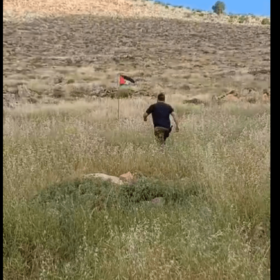









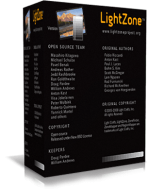



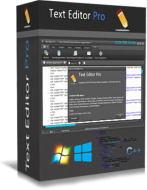





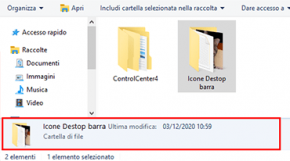
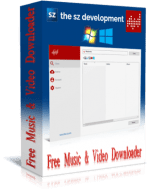




















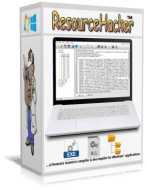
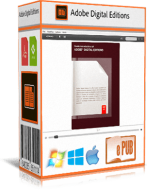




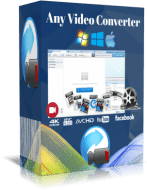
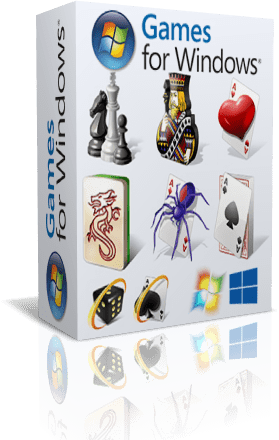





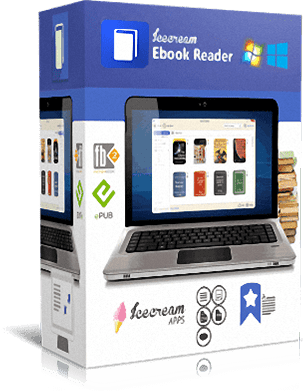
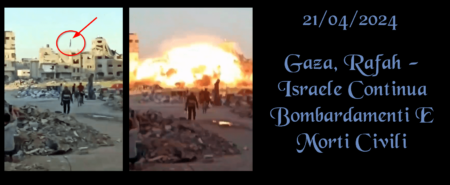



Ultimi Commenti